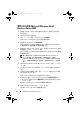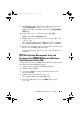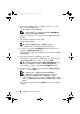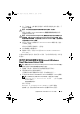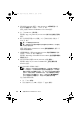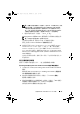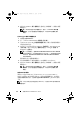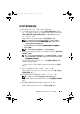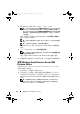Reference Guide
42 安裝 Windows Small Business Server
6
將
DVD ROM
磁碟機設定為第一個啟動選項,然後按
<Esc>
結束
BIOS Setting
(
BIOS
設定
)
畫面。
系統現在準備從
CD/DVD
光碟機啟動。
註: 您也可以選擇按下 <F11> 鍵進入 Boot Device Menu (啟動裝置功能
表),選擇 DVD ROM 磁碟機作為啟動選項。
Dell Systems Management Tools and Documentation
媒體功能表會顯示
數個選項。
7
選取
Dell Systems Build and Update Utility
。
系統會從選取的選項啟動。
註: 這可能要花費數分鐘的時間,視磁碟機的速度而定。
螢幕上將會顯示
Dell Systems Build and Update Utility
畫面。
8
在
Single Server Solution
(
單伺服器解決方案
)
區段中選取
Server OS
Installation
(
伺服器作業系統安裝
)
選項。
螢幕上將會顯示包含相容作業系統清單的
Select Operating System
(
選取
作業系統
)
畫面。
9
選取
Microsoft Windows Small Business Server 2008
。
如果您想要建立公用程式分割區,請確定核取
Create Utility Partition
(
建立公用程式分割區
)
選項,然後按一下
Continue
(
繼續
)
。
註: 如果您選取 Create Utility Partition (建立公用程式分割區) 選項,您將
能夠在 POST 期間使用 <F10> 鍵執行系統診斷程式和記憶體測試。
螢幕上將會顯示
Configure or Skip RAID
(
設定或跳過
RAID
)
畫面。
10
如果
RAID
已設定,請選取
Skip Raid Configuration
(
跳過
RAID
組態
)
,
然後按一下
Continue
(
繼續
)
。
註: 如果 RAID 已設定,則會顯示現有 RAID 組態的詳細資料。
註: 請確定 RAID 已正確設定以啟用所需的 Windows Small Business
Server 2008 組態。關於建議分割區大小與組態的資訊,請參閱
support.microsoft.com 上的 Getting Started (入門指南) 文件及其他參考說
明文件。如需關於磁碟機分割的更多資訊,請參閱
第 49 頁的 「分割磁
碟機」。
螢幕上將顯示
Installation Summary
(
安裝摘要
)
畫面,其中包含您選取的
安裝選項。
book.book Page 42 Thursday, November 11, 2010 5:19 PM